win7电脑怎么查看隐藏文件 win7如何看隐藏的文件夹
更新时间:2024-07-15 14:11:00作者:huige
电脑中默认都会有一些隐藏文件,有些小伙伴也喜欢将一些重要文件隐藏起来,但是之后又想要查看隐藏文件,很多用户并不知道要如何操作,那么win7电脑怎么查看隐藏文件呢?针对此问题,接下来就由笔者给大家详细介绍一下win7看隐藏的文件夹的详细方法吧。
方法如下:
1、双击“计算机”打开。
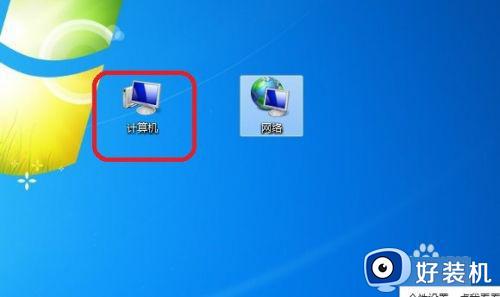
2、点击“工具”,再点击“文件夹选项”。
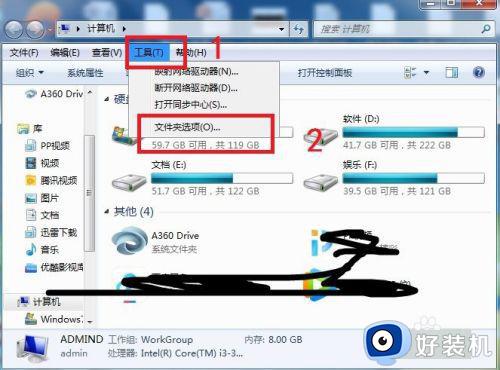
3、然后点击“查看”。
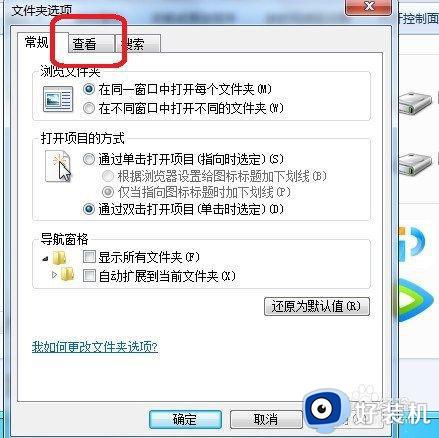
4、然后点选“显示隐藏文件、文件夹和驱动器”,再点击“确定”即可。
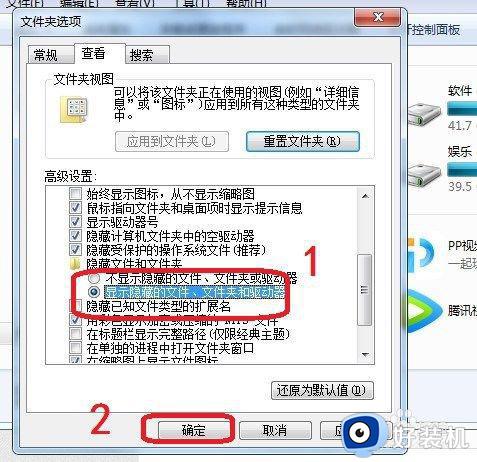
上述给大家介绍的就是win7如何看隐藏的文件夹的详细内容,大家有需要的话可以参考上述方法步骤来进行查看,相信可以帮助到大家。
win7电脑怎么查看隐藏文件 win7如何看隐藏的文件夹相关教程
- win7隐藏的文件夹怎么找出来 win 7怎么查看隐藏文件夹
- win7系统隐藏文件夹怎么取消隐藏 win7系统怎么查看隐藏文件夹
- win7查看隐藏的文件夹的方法 win7系统怎样查看隐藏的文件夹
- win7怎么找到隐藏的文件夹 win7系统如何找到隐藏文件夹
- win7电脑如何查看隐藏文件 win7系统怎么查看隐藏的文件
- win7怎么显示隐藏的文件夹 win7系统如何显示隐藏的文件夹
- win7隐藏文件夹怎么显示 win7显示隐藏文件夹的步骤
- 隐藏文件夹怎么显示win7 win7隐藏文件夹如何显示出来
- win7怎么查找隐藏文件 win7系统如何查找隐藏的文件
- win7如何设置不显示隐藏文件 win7怎么显示隐藏文件夹
- win7访问win10共享文件没有权限怎么回事 win7访问不了win10的共享文件夹无权限如何处理
- win7发现不了局域网内打印机怎么办 win7搜索不到局域网打印机如何解决
- win7访问win10打印机出现禁用当前帐号如何处理
- win7发送到桌面不见了怎么回事 win7右键没有发送到桌面快捷方式如何解决
- win7电脑怎么用安全模式恢复出厂设置 win7安全模式下恢复出厂设置的方法
- win7电脑怎么用数据线连接手机网络 win7电脑数据线连接手机上网如何操作
win7教程推荐
- 1 win7每次重启都自动还原怎么办 win7电脑每次开机都自动还原解决方法
- 2 win7重置网络的步骤 win7怎么重置电脑网络
- 3 win7没有1920x1080分辨率怎么添加 win7屏幕分辨率没有1920x1080处理方法
- 4 win7无法验证此设备所需的驱动程序的数字签名处理方法
- 5 win7设置自动开机脚本教程 win7电脑怎么设置每天自动开机脚本
- 6 win7系统设置存储在哪里 win7系统怎么设置存储路径
- 7 win7系统迁移到固态硬盘后无法启动怎么解决
- 8 win7电脑共享打印机后不能打印怎么回事 win7打印机已共享但无法打印如何解决
- 9 win7系统摄像头无法捕捉画面怎么办 win7摄像头停止捕捉画面解决方法
- 10 win7电脑的打印机删除了还是在怎么回事 win7系统删除打印机后刷新又出现如何解决
